cdr怎样按指定距离分散排列图形?刚刚我们介绍了水平等距排列,现在我们看看垂直排列的技巧。
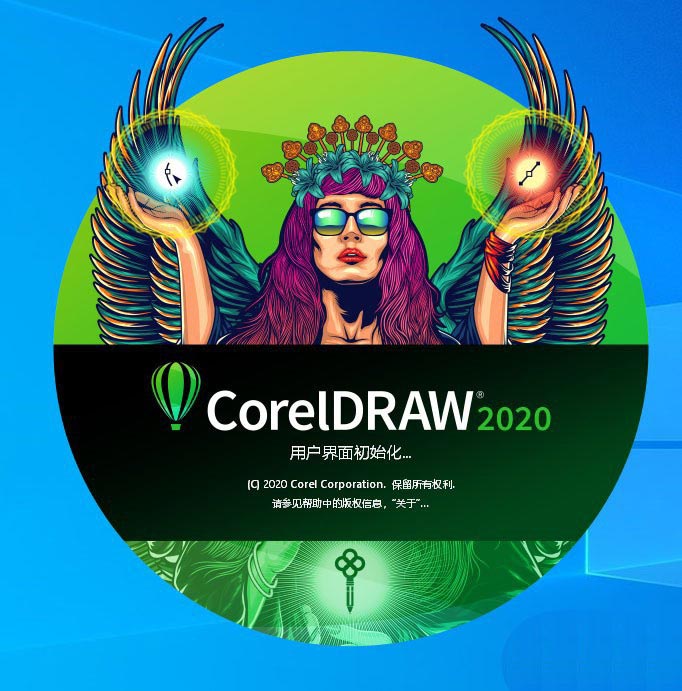
打开文件,如图
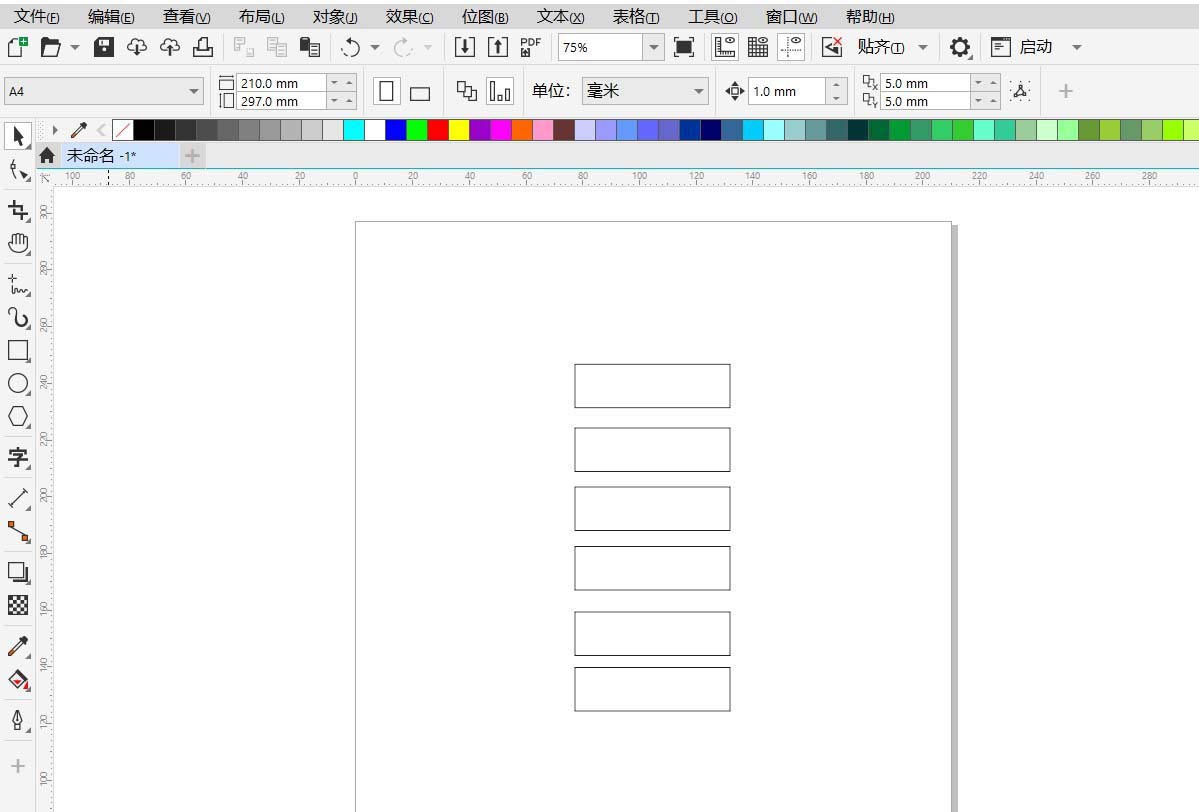
单击菜单栏[对象]--[对齐与分布]--[对齐与分布],如图
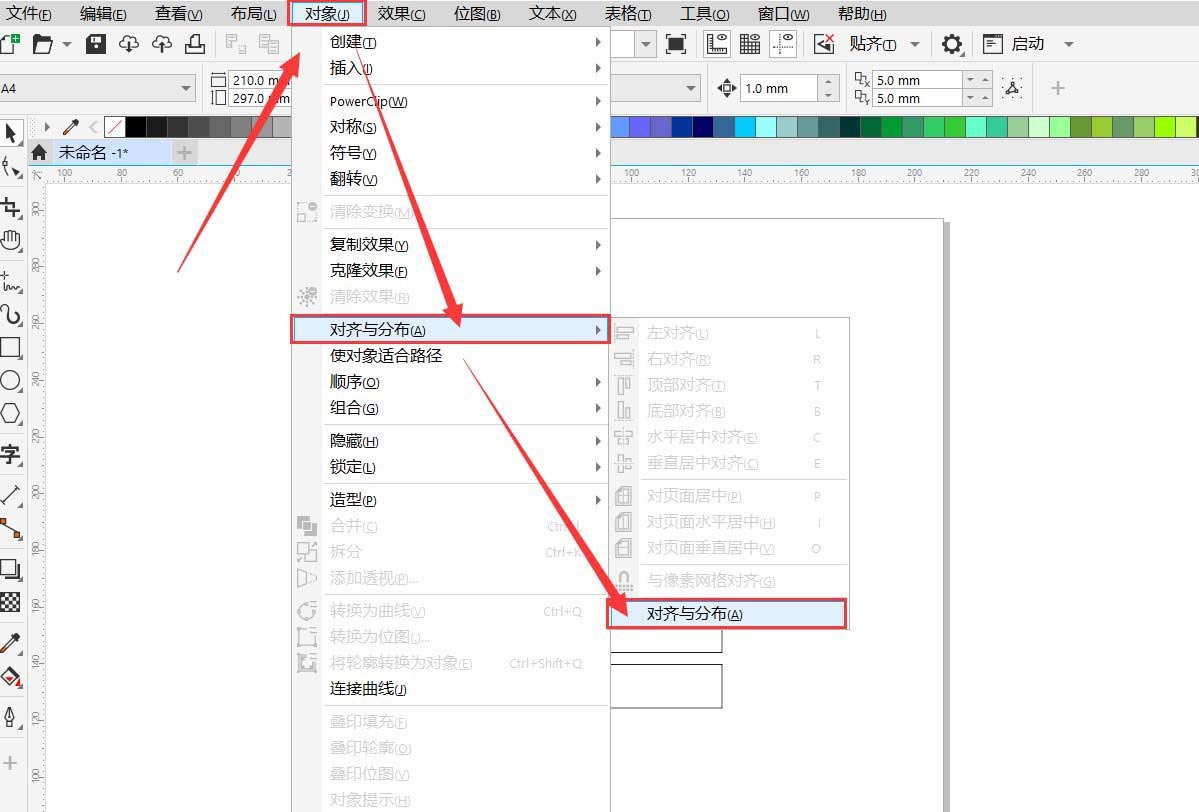
弹出窗口,在分布到区域中,单击[对象间距按钮],如图
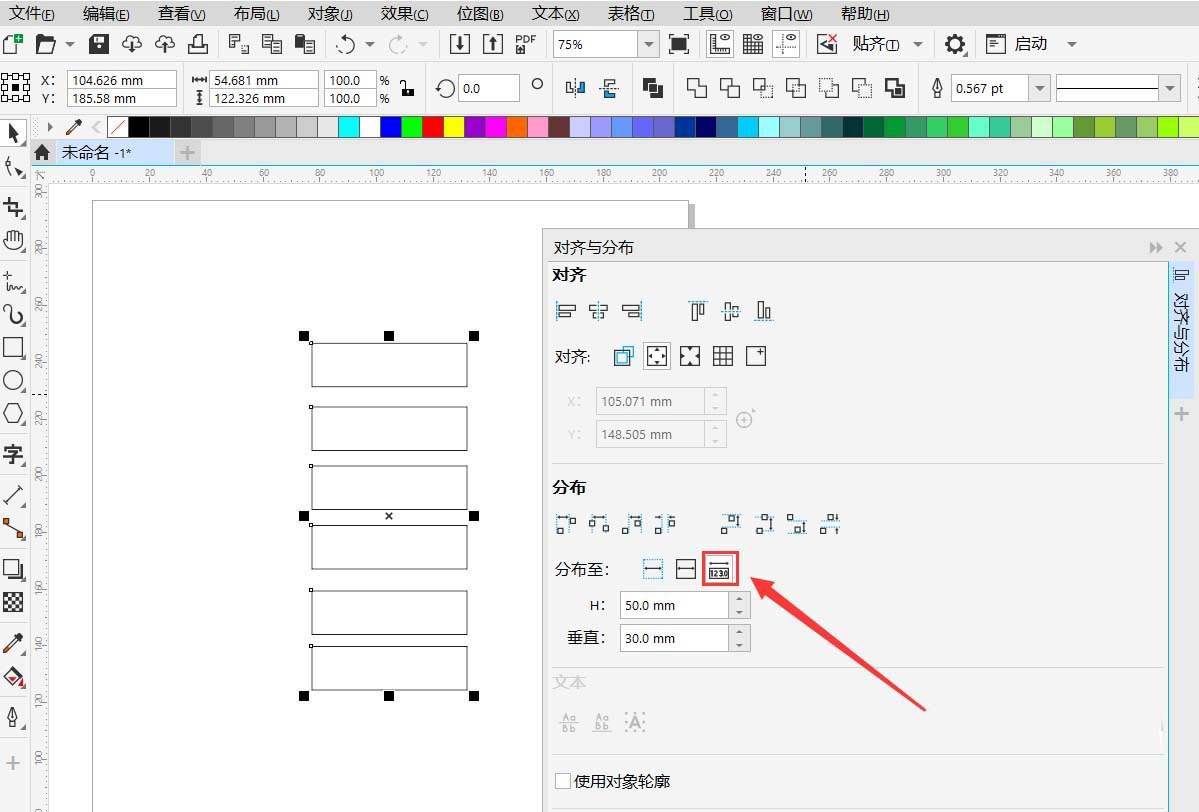
在 h 和 v 框中键入值,如图
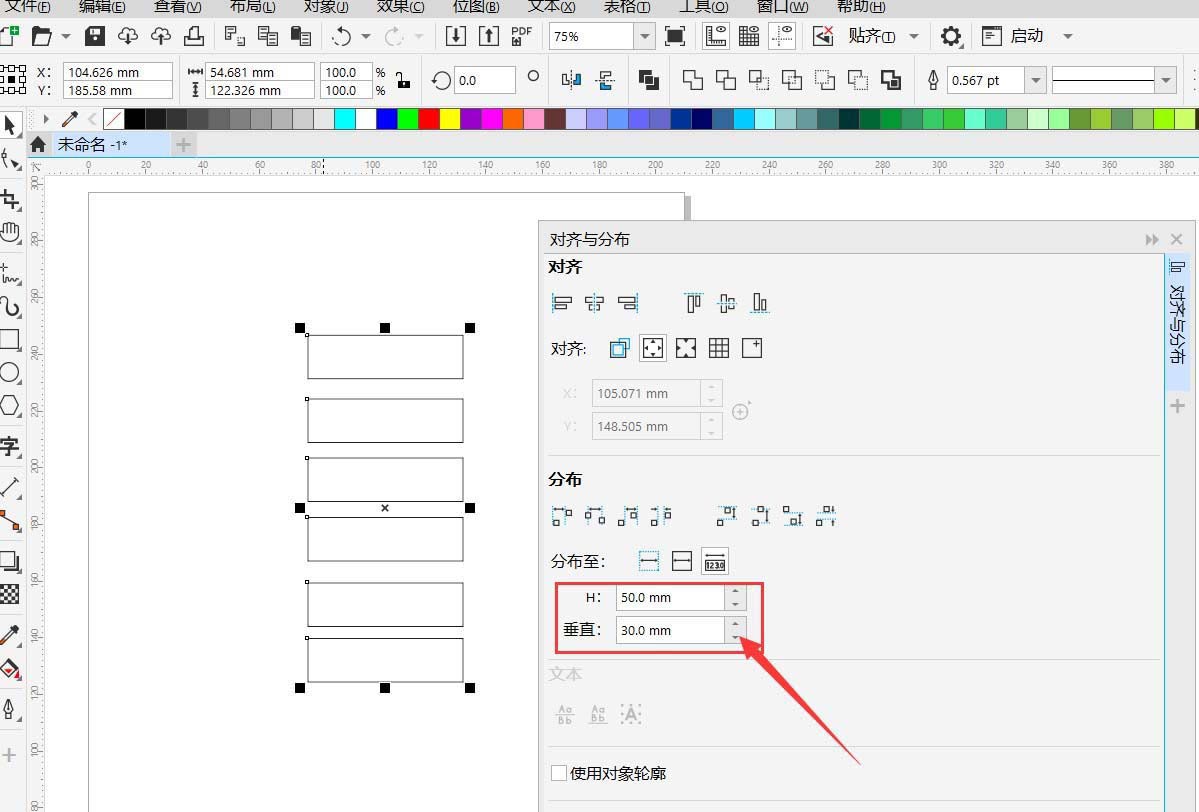
要水平分散排列对象,请单击任何水平分散排列按钮;
要垂直分散排列对象,请单击任何垂直分散排列按钮(举例只需按垂直分布)。如图

以上就是cdr按指定距离分散排列图形的技巧,希望大家喜欢,请继续关注代码网。
cdr怎样按指定距离分散排列图形?刚刚我们介绍了水平等距排列,现在我们看看垂直排列的技巧。
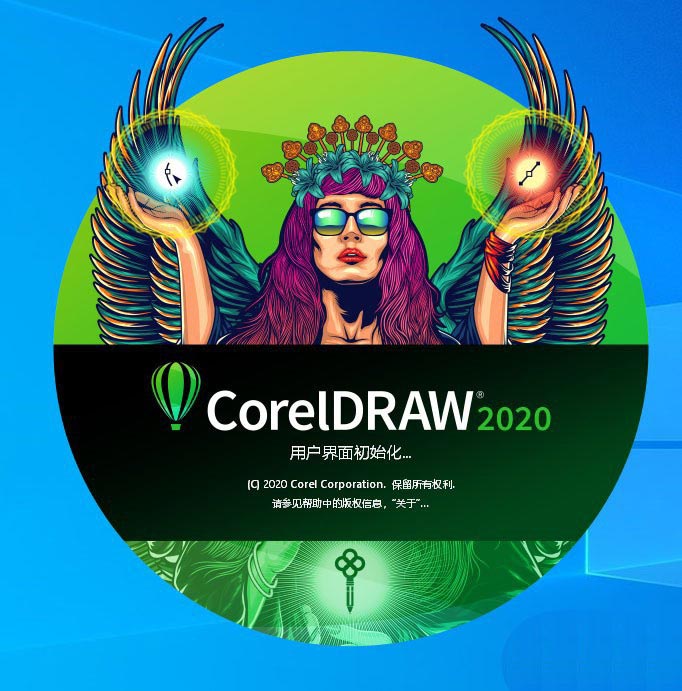
打开文件,如图
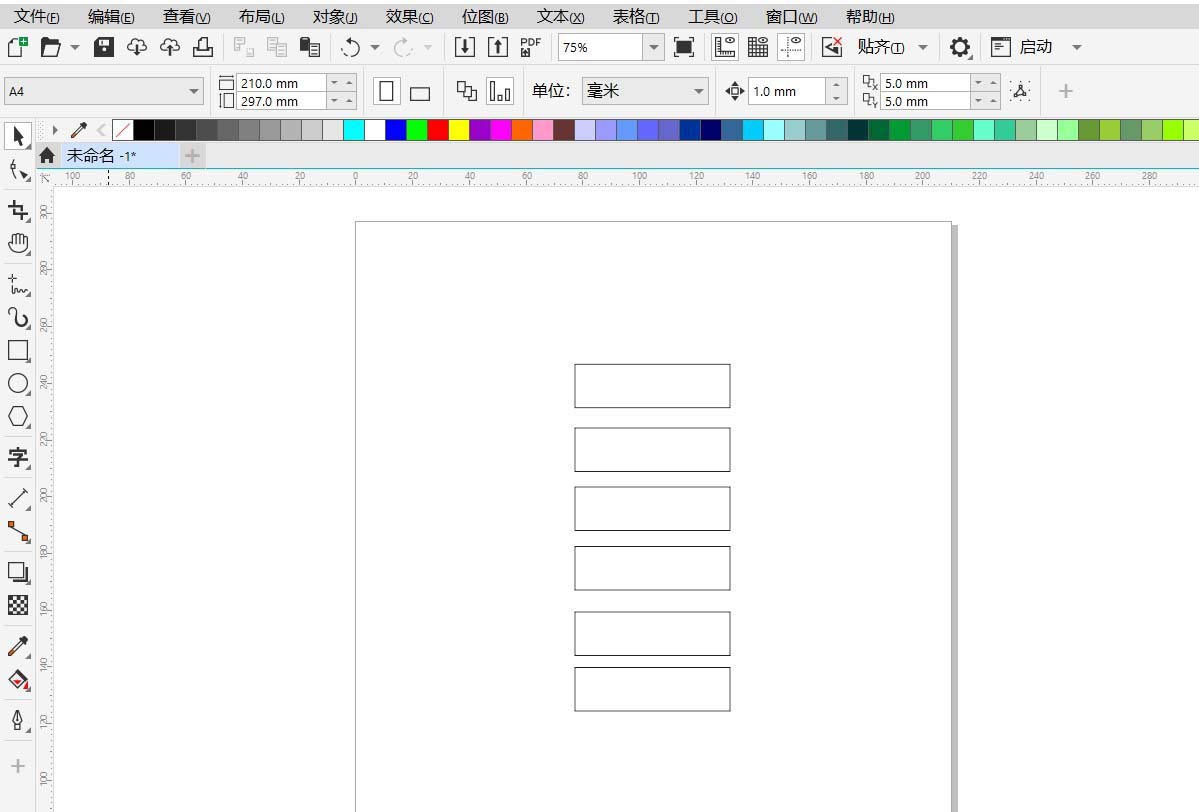
单击菜单栏[对象]--[对齐与分布]--[对齐与分布],如图
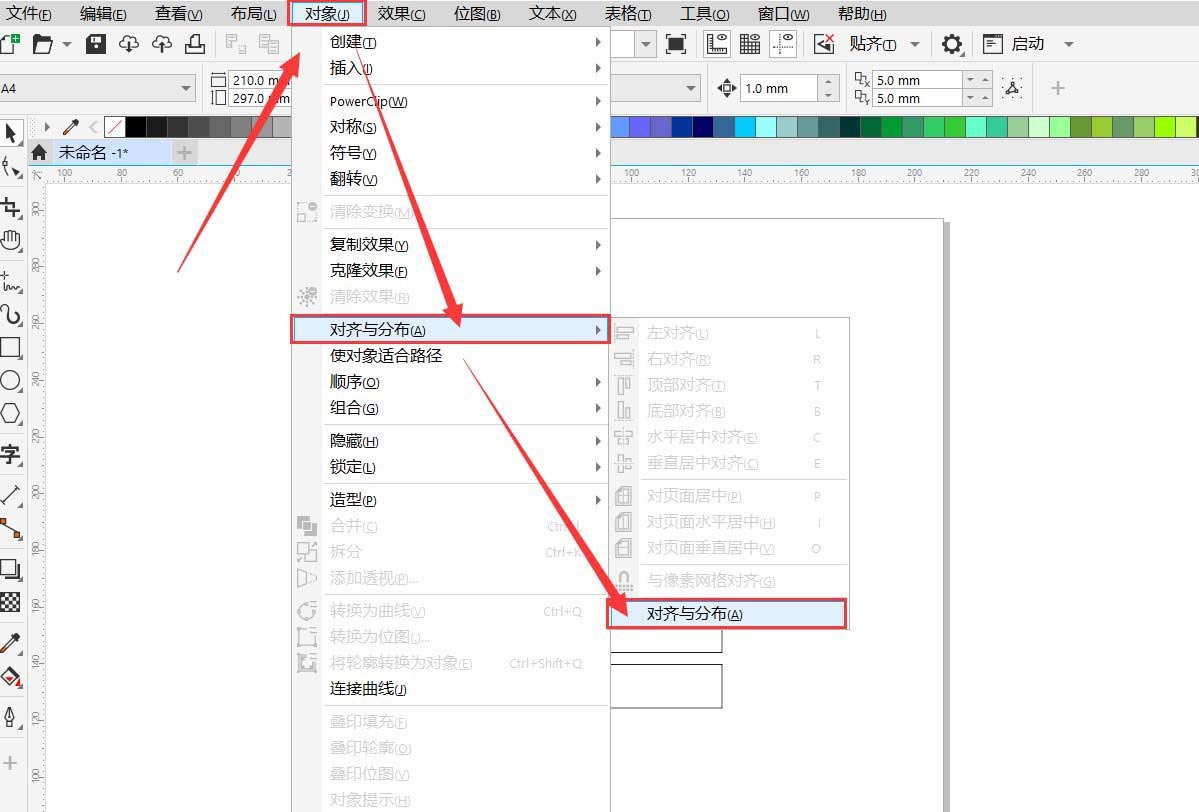
弹出窗口,在分布到区域中,单击[对象间距按钮],如图
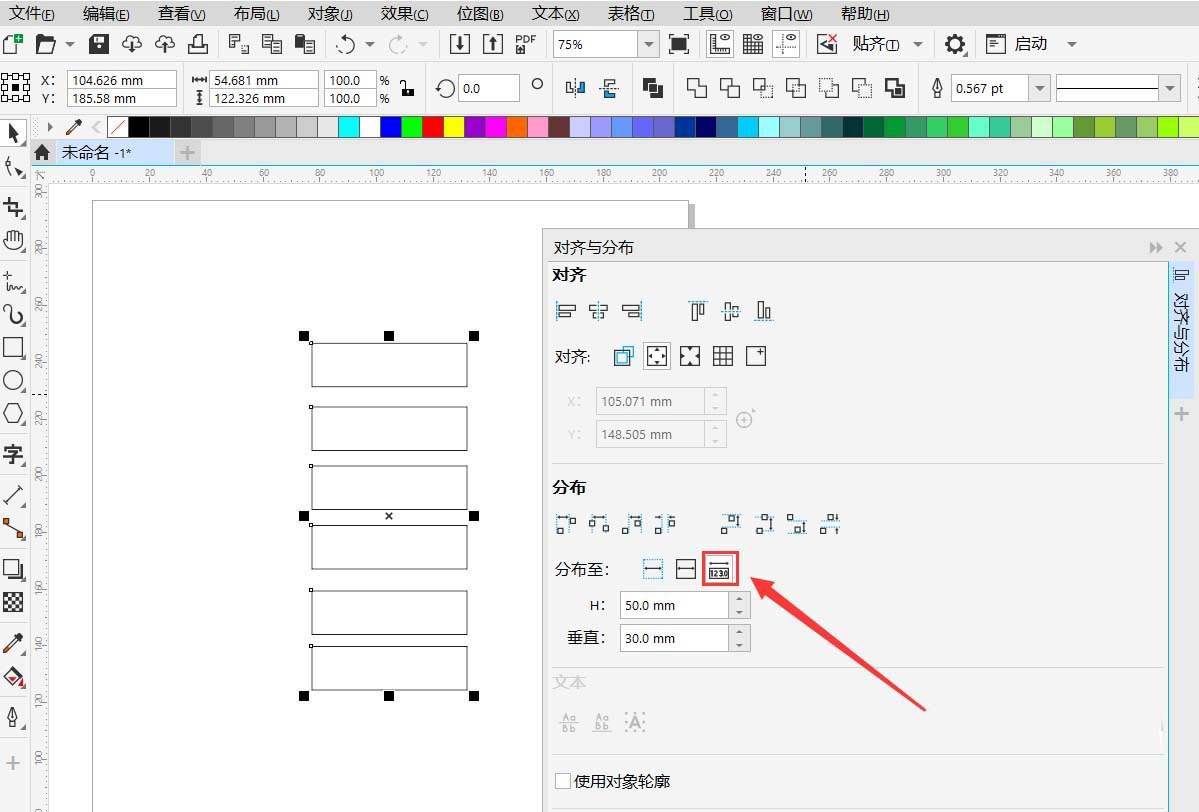
在 h 和 v 框中键入值,如图
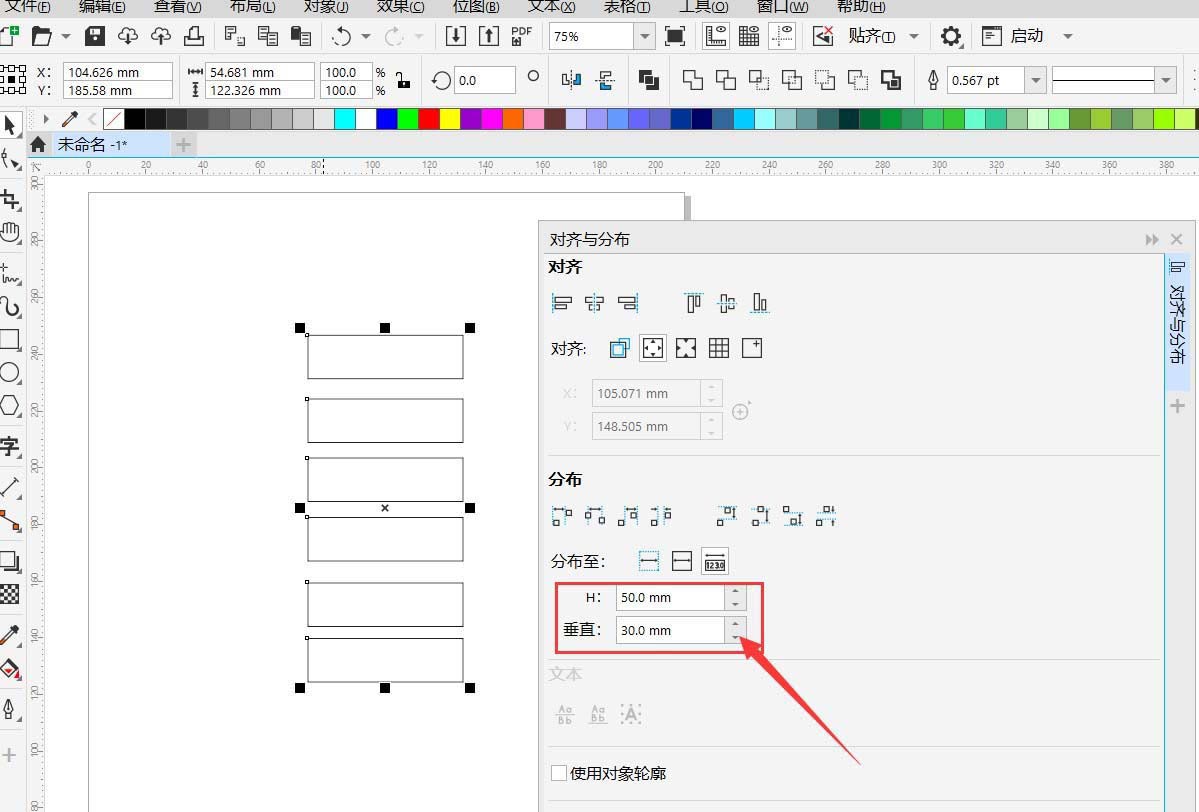
要水平分散排列对象,请单击任何水平分散排列按钮;
要垂直分散排列对象,请单击任何垂直分散排列按钮(举例只需按垂直分布)。如图

以上就是cdr按指定距离分散排列图形的技巧,希望大家喜欢,请继续关注代码网。
cdr招财进宝艺术字怎么设计? 招财进宝的缩写艺术字的画法cdr招财进宝艺术字怎么设计?一般设计字体常用ps、ai、cdr等软件,今天我们就来看看使用cdr手绘招财进宝的缩写艺术…
cdr怎么画万向轮办公椅? cdr带滚轮椅子图标的绘制方法cdr怎么画万向轮办公椅?办公室都有办公椅,一般都带万向轮,该怎么绘制这个椅子图标呢?下面我们就来看看cdr带滚轮椅子的…
CDR怎么手绘插画风格的仙人掌? ins风格仙人掌cdr画法CDR怎么手绘插画风格的仙人掌?现在流行极简风,想要绘制一款仙人掌,该怎么绘制呢?下面我们就来看看ins风格仙人掌cd…
cdrX7怎么绘制老式钥匙图形? cdr钥匙图标的手绘方法cdrX7怎么绘制老式钥匙图形?cdr中想要绘制一把老式钥匙,该怎么绘制这个矢量图呢?下面我们就来看看cdr钥匙图标的手…
cdr怎么绘制有线耳机矢量图? cdr耳塞图形的绘制方法cdr怎么绘制有线耳机矢量图?经常使用耳机听歌,想要绘制有线耳机,该怎么绘制呢?下面我们就来看看cdr耳塞图形的绘制方法.…

版权声明:本文内容由互联网用户贡献,该文观点仅代表作者本人。本站仅提供信息存储服务,不拥有所有权,不承担相关法律责任。 如发现本站有涉嫌抄袭侵权/违法违规的内容, 请发送邮件至 2386932994@qq.com 举报,一经查实将立刻删除。
发表评论